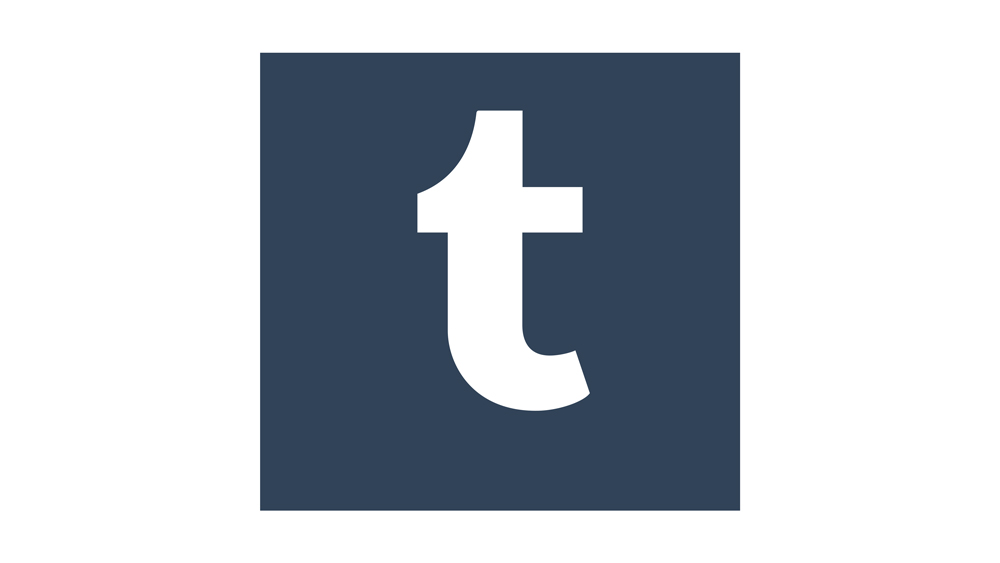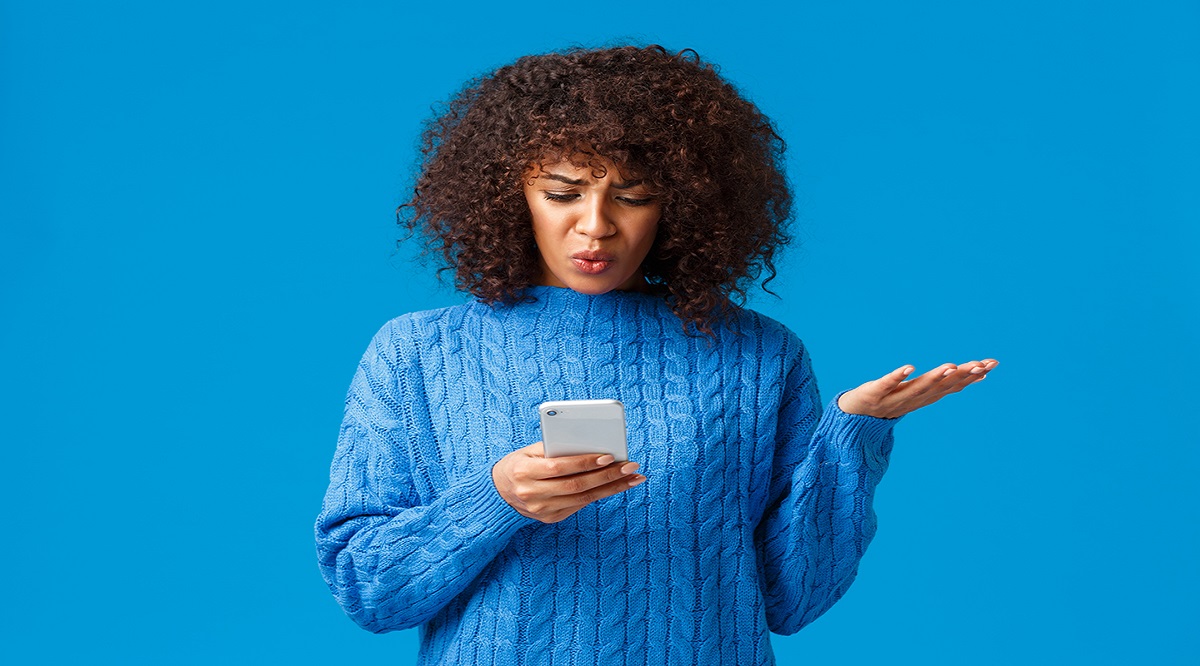Samsung Galaxy S9+ — один из самых популярных Android-смартфонов на рынке. Как таковой, он широко используется как технически подкованными людьми, так и теми, кто не слишком хорошо разбирается в технологиях. Во многих отношениях первые мобильные телефоны было очень просто выключить. Вы зажимали кнопку с хорошо известным знаком питания, и телефон перезагружался/выключался.
Содержание
Смартфоны немного сложнее. Это не значит, что действие выключения сложное, но вы можете задаться вопросом, как это сделать. Вот как выключить Samsung S9+.
Выключение телефона
Как пользователь смартфона Samsung S9+, вы наверняка хорошо знакомы с клавишей блокировки, расположенной на правой стороне телефона. Именно эту клавишу вы будете использовать для выключения устройства. Нажмите кнопку Power/Lock , но не отпускайте ее. Удерживайте ее в течение нескольких секунд. На экране телефона появится несколько вариантов: Выключение питания , Перезагрузка и Аварийный режим . Чтобы выключить устройство, нажмите Выключить . Это приведет к безопасному выключению телефона.
Для перезапуска телефона процедура такая же. Вам просто нужно нажать Перезагрузка , и телефон выключится и снова включится.

Форсированное выключение
S9+ — передовая модель Samsung Galaxy, которая вряд ли выйдет из строя в ближайшее время. Однако если ваше устройство зависнет или не позволит вам выключить его вышеупомянутым способом, всегда есть возможность выполнить принудительное выключение. Однако помните, что если вы можете выполнить обычное или мягкое выключение, вы никогда не должны выполнять принудительное выключение. Не зря первое называется безопасным выключением.
Чтобы принудительно выключить Samsung Galaxy S9+, нажмите и удерживайте кнопку Power/Lock . Одновременно нажмите и удерживайте кнопку Volume Down . Устройство выключится. Как только экран станет черным, отпустите кнопки. Это приведет к выключению телефона. Чтобы включить его снова, нажмите и удерживайте кнопку Power/Lock , и устройство включится без проблем.
В качестве альтернативы есть возможность принудительно перезагрузить Galaxy S+. Процесс очень похож на принудительное выключение. Нажмите и удерживайте кнопку Power/Lock , а также кнопку Volume Down . На этот раз не отпускайте кнопки, даже когда экран станет черным. Через несколько мгновений вы почувствуете вибрацию. Как только вы увидите, что устройство снова загружается, можно отпустить кнопки.
Режим восстановления
Режим восстановления поможет вам устранить неполадки в работе устройства, если оно неисправно. Эта опция рекомендуется опытным пользователям смартфонов, которые знают толк в операционной системе Android.
Чтобы перейти в режим восстановления, используйте метод принудительного выключения. Как только экран погаснет, одновременно нажмите и удерживайте кнопку Bixby (ту, которая используется для вызова помощника Bixby) и кнопку Volume Up . Как только появится логотип Samsung Galaxy, можно отпустить кнопки.

Не волнуйтесь, если телефон перейдет в режим синего экрана. Возможно, устройство пытается установить обновления. Дождитесь окончания процесса, и ваш Samsung Galaxy S9+ автоматически перейдет в режим восстановления.
Режим загрузки
Режим загрузки Samsung используется для исправления ошибок программного обеспечения на моделях Galaxy S9+. Он также используется для установки или переустановки файлов прошивки на неисправные или не реагирующие модели. Не стоит экспериментировать с этим режимом, если вы не знаете, как он работает, так как вы можете еще больше повредить свое устройство.
Чтобы войти в режим загрузки, выполните принудительное выключение. Как только экран станет черным, одновременно нажмите и удерживайте кнопки Bixby и Volume Down . Через несколько секунд телефон должен перейти в режим загрузки. Когда это произойдет, вы можете отпустить обе кнопки.
Выход из режима восстановления
Если вы знаете, как пользоваться режимом восстановления, у вас не должно возникнуть никаких проблем. Однако если вы случайно вошли в режим восстановления и хотите выйти из него, вот как это сделать. В режиме восстановления отображается список функций, похожий на командную строку, которые можно выбрать с помощью кнопок Volume Up или Volume Down .
Чтобы выбрать опцию, в данном случае выход из режима восстановления, выберите ее, а затем нажмите кнопку Power/Lock для подтверждения. Это автоматически перезагрузит ваше устройство. Не нажимайте ничего, пока не загрузится ОС Android. Вот как выйти из режима восстановления на Samsung Galaxy S9+.
Выход из режима загрузки
Выход из режима загрузки на S9+ прост и понятен. Находясь в режиме загрузки, вы увидите инструкции в нижней части экрана. Согласно этим инструкциям, для выхода из режима загрузки необходимо нажать кнопки Громкость вниз и Питание более чем на семь секунд. Не отпускайте кнопки до тех пор, пока экран не погаснет. Если у вас нет опыта работы с режимами восстановления и загрузки
Все, что вы видите, когда телефон Samsung Galaxy S9+ работает нормально, — это ОС Android. Возможно, вы хорошо знакомы с этой операционной системой, но режимы восстановления и загрузки совершенно разные.
Если у вас не было опыта работы с этими режимами, рекомендуется отнести телефон в сервисный центр. Если срок гарантии еще не истек, свяжитесь с продавцом, у которого вы купили телефон, и уточните у него. Кроме того, обратитесь в службу поддержки Samsung, и они расскажут вам о дальнейших действиях.
В любом случае, не связывайтесь с режимами восстановления и загрузки, если вы не знаете, что делаете.
Выключение Samsung Galaxy S9+
Неважно, нужно ли вам выполнить мягкое выключение/перезагрузку, жесткое выключение/перезагрузку или получить доступ к режиму восстановления/загрузки, вы обнаружите, что пользоваться Galaxy S9+ очень просто. Тем не менее, не стоит лезть в режимы восстановления и загрузки, если вы не знаете, что делаете. Даже если вы пытаетесь решить проблему, отсутствие опыта может оставить вас с полностью нефункционирующим устройством.
Помогло ли вам это руководство сделать то, что вам нужно на вашем телефоне Samsung Galaxy S9+? Почему вам понадобилось выполнить выключение/сброс/режим доступа? Сообщите нам об этом в разделе комментариев ниже.
YouTube видео: Как выключить Samsung Galaxy S9
Вопросы и ответы по теме: “Как выключить Samsung Galaxy S9”
Как экстренно выключить телефон самсунг?
Для этого следует одновременно нажать на кнопку питания и на клавишу понижения громкости и держать их в течение 7-10 секунд, после чего устройство выключится и снова включится. На некоторых старых моделях нужно дополнительно удерживать клавишу увеличения громкости.
Как выключить телефон самсунг без кнопки включения?
Выберите значок с замком “Блокировка экрана” и перетащите его на основной экран. * значок “Блокировка экрана” нужно перетащить на основной экран. Это все. Теперь, когда Вам понадобится выключить смартфон, можно будет не нажимать на кнопку выключения, а коснуться иконки.
Как выключить телефон с помощью кнопок?
Нажмите и удерживайте кнопку питания. После – зажмите и держите клавишу уменьшения громкости.
Почему не выключается телефон самсунг?
Если не выключается телефон Samsung, проведите диагностику и восстановите работоспособность программного обеспечения. Чтобы зависания не произошло, пользователь должен регулярно проверять свободную память. Как только она заполнится максимально, следует произвести чистку.
Как выключить Самсунг если не выключается?
Шаг 1. Нажмите и удерживайте кнопку уменьшения громкости и боковую кнопку. Шаг 2. Нажмите Выключение.
Как выключить телефон без кнопок?
**Выполните простые и быстрые шаги, которые мы увидим ниже, и узнайте, как перезагрузить телефон без кнопки отключения питания с помощью панели уведомлений.**1. Проведите пальцем по экрану сверху вниз. 2. Затем сделайте это снова. 3. Коснитесь значка включения и выключения. 4. Выберите Перезагрузить .